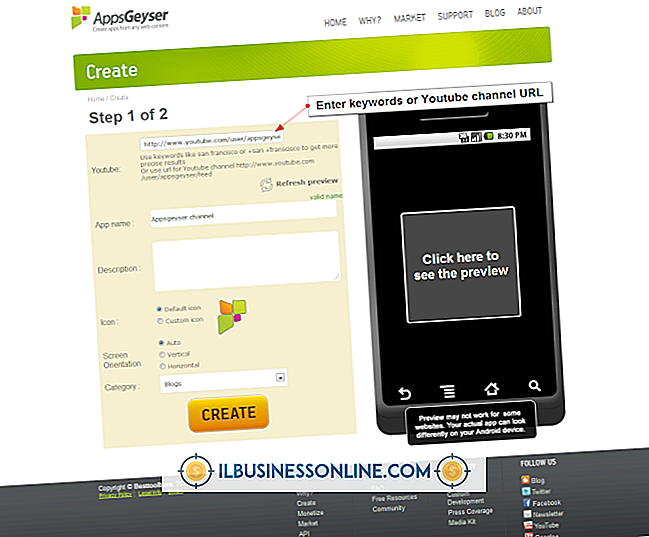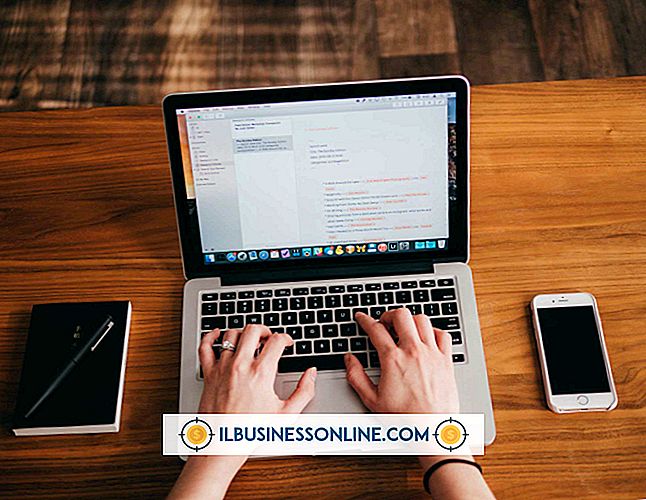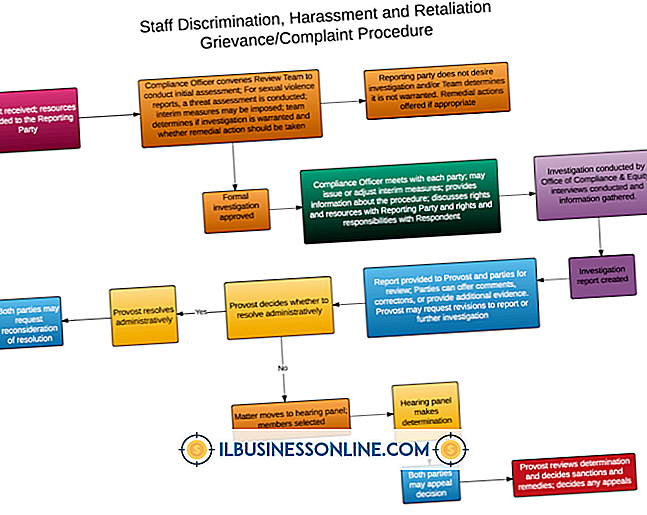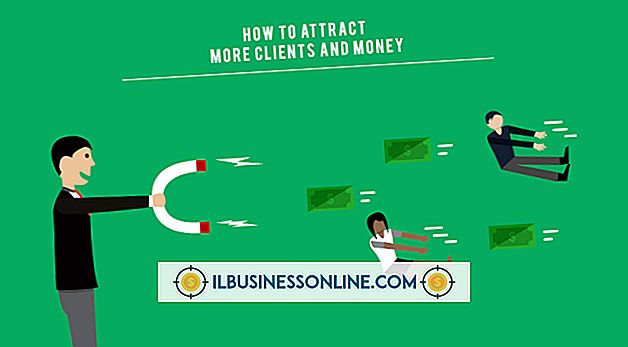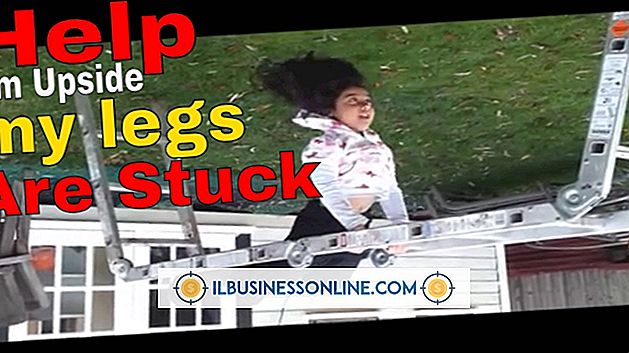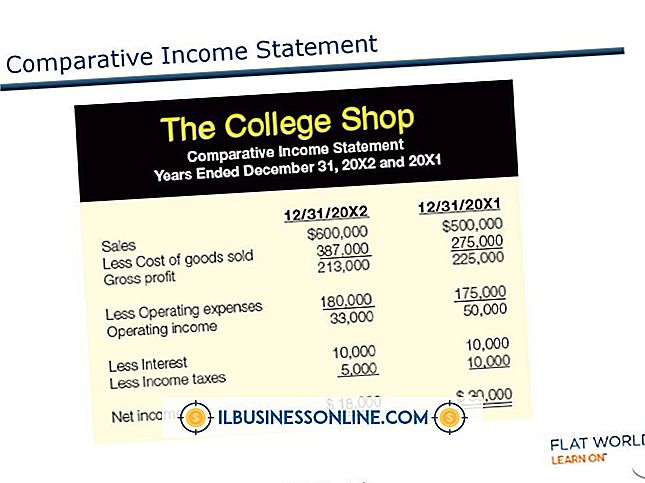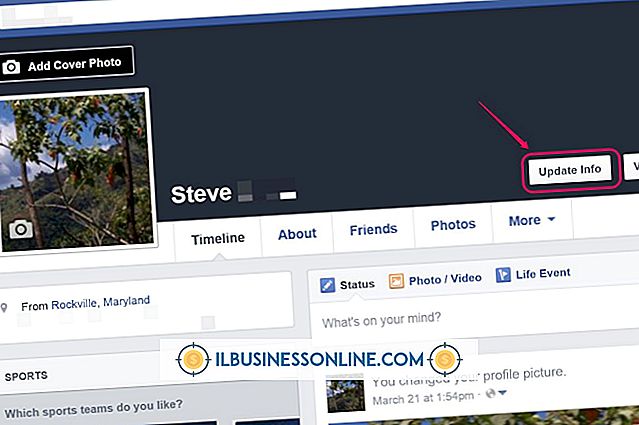iPhone 4でエラー1004を修正する方法

iPhoneを更新または復元しようとすると、iTunesにエラー1004が表示されることがあります。 このエラーは、iTunesがサーバーgs.apple.comに接続できないことを意味します。これは、iPhoneの更新または復元に必要です。 これらの手順に従って問題を解決し、iPhoneをクライアントに連絡して予定を管理するための業務用ビジネスツールにしてください。
接続性の問題
Internet Explorer、Safari、Firefoxなどのブラウザを開いて、インターネット接続が正しく機能していることを確認します。 また、iTunesアプリケーション内の「iTunes Store」にアクセスして、ストアにアクセスできるかどうかを確認してください。 iTunesストアにアクセスできない場合、問題はセキュリティソフトウェアにある可能性が最も高いです。 iTunesストアに接続できる場合は、モデムまたはルータが最新のファームウェアを実行していることを確認してください。
ITunesの機能
Appleメニューに移動してMacの場合は "Software Update"をチェックするか、Windowsベースのコンピュータの場合はスタートメニューにアクセスして "Apple Software Update"を実行して、最新バージョンのiTunesを実行していることを確認します。 必要に応じて最新のソフトウェアをインストールしてください。
セキュリティソフトウェアの問題
セキュリティソフトウェアプログラムが問題の原因であると結論付ける前に、オペレーティングシステムが最新であること、コンピュータが正しい日付と時刻を表示していること、および管理者アカウントにログインしていることを確認してください。 上記のすべての要素が当てはまる場合は、Windowsコンピュータで通知を確認するか、アプリケーションにアクセスしてMacで更新を確認して、セキュリティソフトウェアを更新してください。
セキュリティソフトウェアを開き、次のポートとサーバーが開いていることを確認します。ポート80、ポート83、phobos.apple.com、deimos3.apple.com、albert.apple.com、gs.apple.com、itunes.apple.com ax.itunes.apple.com、evintl-ocsp.verisign.com、およびevsecure-ocsp.verisign.com。 セキュリティソフトウェアを手動で設定する方法がわからない場合は、ソフトウェアの製造元に問い合わせるか、一時的に無効にするかアンインストールしてください。 iTunesを開き、iPhoneをアップデートまたは復元します。 処理が失敗した場合は、構成設定とhostsファイルを調べてみてください。
Windowsコンピュータでインターネット設定の問題を修正する
時々あなたのインターネット設定はiTunesアプリケーションがサーバーと通信することを妨げる方法で構成されています。 Windowsベースのコンピュータを使用している場合は、iTunesの「ヘルプ」メニューから「Run Diagnostics」を選択してください。 テストに失敗した場合は、ネットワーク情報を再構築する必要があります。 Internet Explorerを起動し、[ツール]メニューから[インターネットオプション]を選択します。 [接続]を選択し、[ダイヤルアップとバーチャルプライベートネットワーク]から[接続しない]を選択します。次に、LAN設定にアクセスして[設定を自動的に検出する]をオンにします。プロキシ設定を削除して[詳細]を選択し、チェックを外します。 「サーバ証明書の失効を確認する」の横にあるボックス「Use SSL 3.0」または「TLS 1.0」のいずれかまたは両方にチェックマークが付いていることを確認してから、変更を保存してマシンを再起動します。 iPhoneを復元または更新できるかどうかを確認します。 うまくいかない場合は、ホストファイルを変更する必要があります。
Windowsマシンでのhostsファイルのリダイレクト
[スタート]メニューに移動し、[すべてのプログラム]、[アクセサリ]の順に選択します。[コマンドプロンプト]を右クリックし、[管理者として実行]を選択します。次のコマンドを入力します。
ipconfig / flushdns
問題が解決したかどうかを確認します。 そうでない場合は、「C:¥WINDOWS¥SYSTEM32¥DRIVERS¥ETC」に移動します。同じ場所にコピーして貼り付けることによって、ホストファイルの複製を作成します。 両方のファイルをデスクトップに移動してください。 メモ帳アプリケーションで「Copy of Hosts」ファイルを開き、その内容を削除して保存します。 ファイルを「C:\ WINDOWS \ SYSTEM32 \ DRIVERS \ ETC」に戻して、名前を「hosts」に変更します。 コンピュータを再起動してiPhoneの復元を試みます。
Macを使用してインターネット設定の問題を解決する
Finderを開き、[Go]メニューに移動します。 「フォルダへ移動」を選択し、「/ライブラリ/ Preferences / SystemConfiguration」と入力して「移動」を選択します。ファイル「NetworkInterfaces.plist」をゴミ箱に移動して削除します。 コンピュータを再起動して、アップルメニューの「システム環境設定」を開きます。「インターネットとワイヤレス」の下にある「ネットワーク」に移動します。ネットワーク設定を入力して「適用」をクリックします。iTunesを開いてiPhoneをアップデートまたは復元します。 失敗した場合は、hostsファイルを確認してください。
Macでのhostsファイルのリダイレクト
「アプリケーション」フォルダに移動し、「ユーティリティ」を選択します。ターミナルアプリケーションを起動して、次のコマンドを入力します。
sudo nano / private / etc / hosts
管理者パスワードを入力してください。 エントリの中から「apple.com」を検索してください。 見つかった場所には、エントリテキストの前に「#」とそれに続くスペースを追加します。 「Control-O」を押してからReturnキーを押して、変更内容を保存します。 ウィンドウを閉じるか、「Control-X」を押して終了します。iTunesを起動して、iPhoneを復元またはアップデートします。
別のコンピュータとネットワークを使用する
これまでの手順で問題が解決しない場合は、別のネットワーク上の別のコンピュータからiPhoneをアップデートまたは復元してください。 この手順を実行すると、コンピュータまたはネットワークが問題の原因であるかどうかを判断できます。 別のコンピュータとネットワーク上で電話機を正常に更新または復元できる場合は、問題がコンピュータまたはネットワークのどちらかにあることを示しています。 ただし、それでもアップデートや復元が失敗する場合は、電話機自体に問題がある可能性が高いので、アップルのテクニカルサポートに連絡するか、電話機を修理に出してください。
iPhoneを修理する
AppleはAppleCareとして知られている、電話によるサポートと対面によるテクニカルサポートの両方を提供しています。 アップルに電話して交換品を送ってもらうか、トラブルシューティング、修理、交換のために最寄りのアップルストアまたはアップル正規サービスプロバイダに電話を持ち込むことができます。 携帯電話の保証対象外の場合は、サービス料が発生します。 それでもAppleCare Protection Planの対象となっている場合、サービスと配送は無料ですが、その対象外の場合は、保証のステータスにかかわらず、出荷と取り扱いに6.95ドルが課金されます。